WPS excel设置直接下拉就能求和的方法
时间:2024-03-27 09:02:03作者:极光下载站人气:177
在进行数据录入的时候,我们可能会对一些数据进行求和计算,在wps excel表格中,对数据进行求和操作是很常见的,且进行求和的方法也有多种,你可以选择自己喜欢的一种求和方法进行操作,比如有小伙伴喜欢直接下拉数据单元格就自动求和,这种操作方法是非常简单的,你可以直接框选好要求和的数据单元格,点击工具栏中的求和功能即可快速的求和,下方是关于如何使用WPS Excel下拉填充求和的具体操作方法,如果你需要的情况下可以看看方法教程,希望小编的方法教程对大家有所帮助。
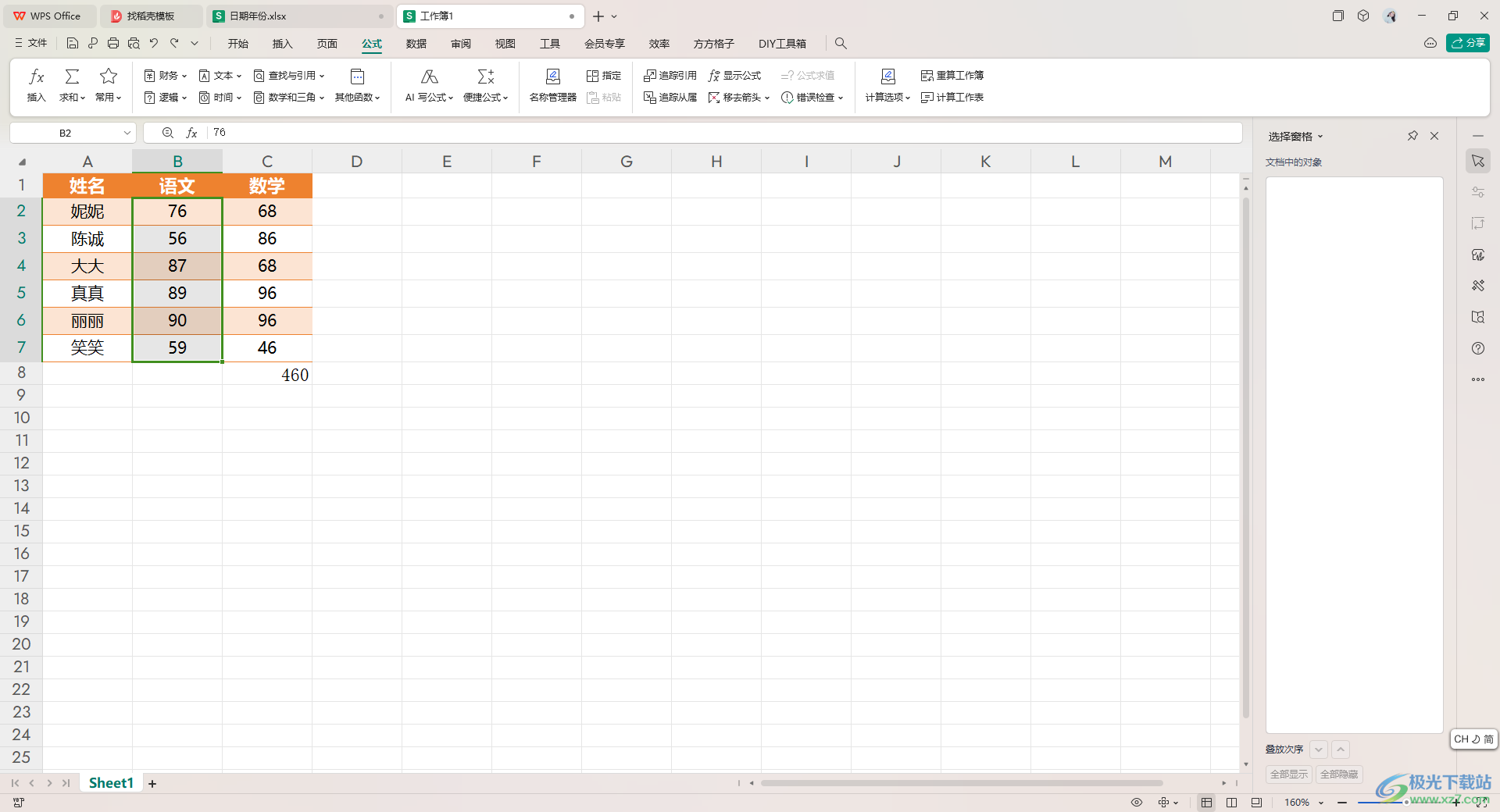
方法步骤
1.点击WPS办公软件,进入到Excel表格页面中,将数据输入进去。
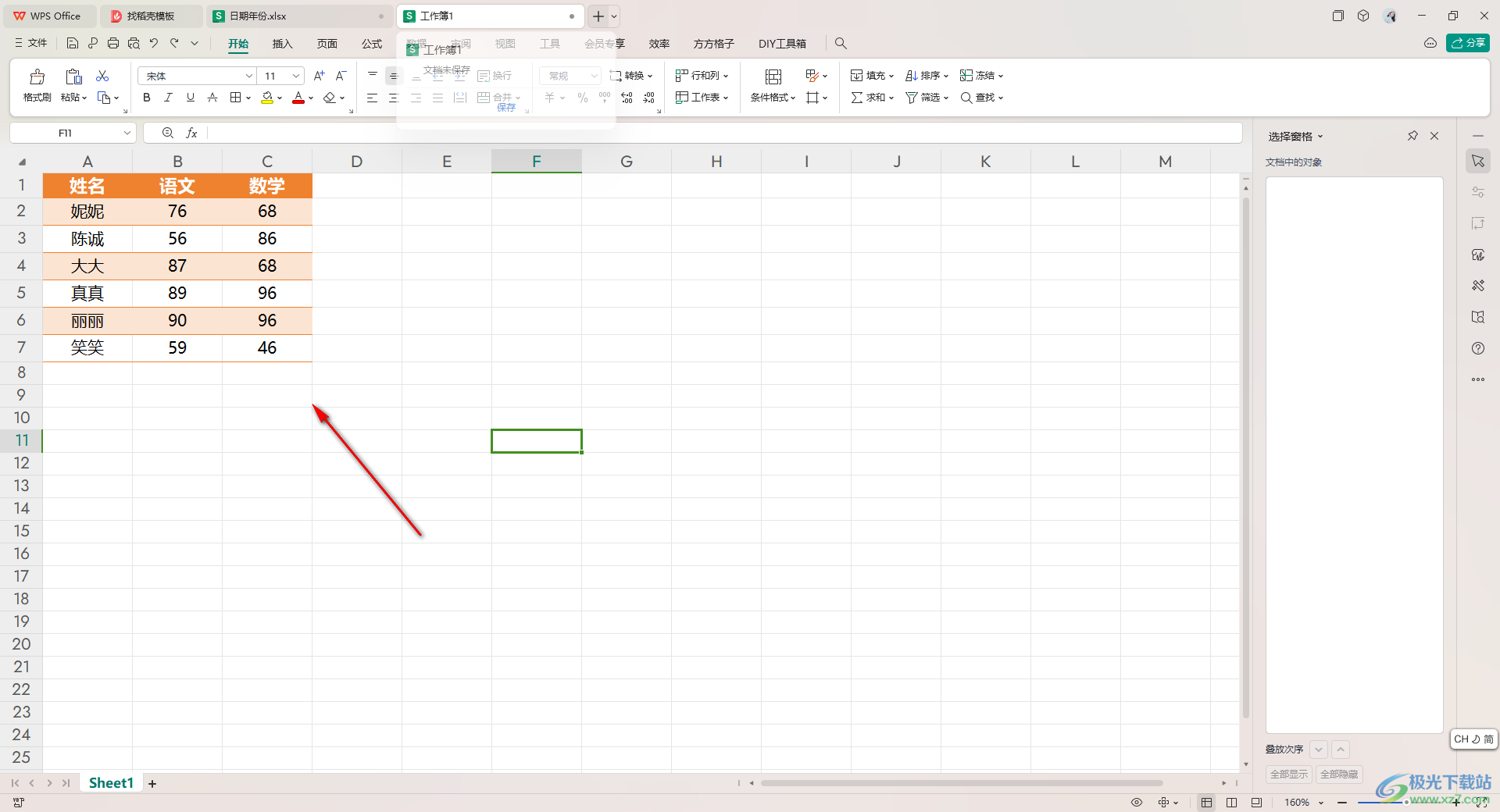
2.接着,我们需要点击一下页面菜单栏中的【公式】选项,在工具栏中将【求和】选项找到。
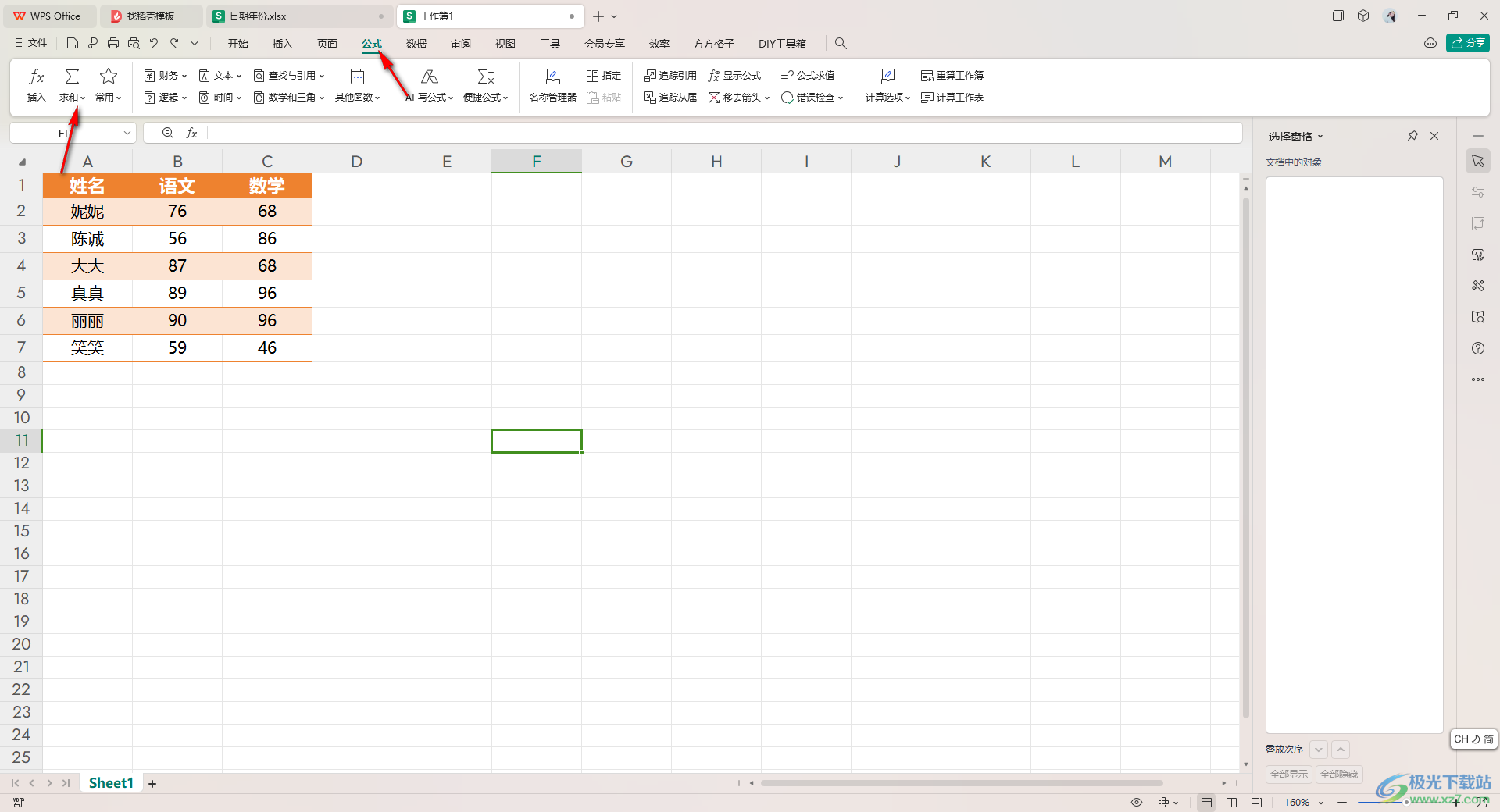
3.之后我们在需要求和的空白单元格中点击一下,然后再点击【求和】选项。
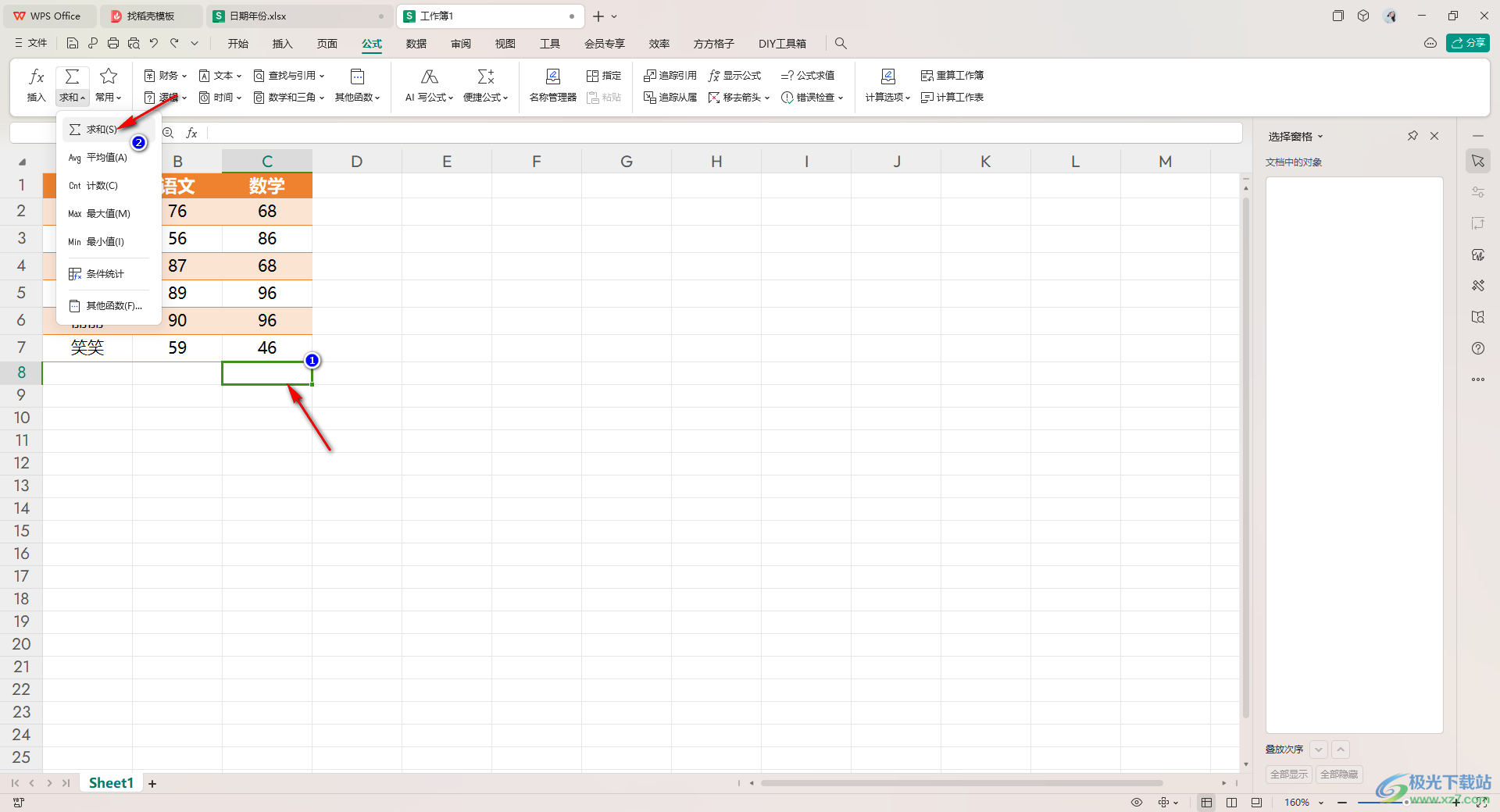
4.即可出现一个sum求和公式,之后会自动选择需要求和的区域。
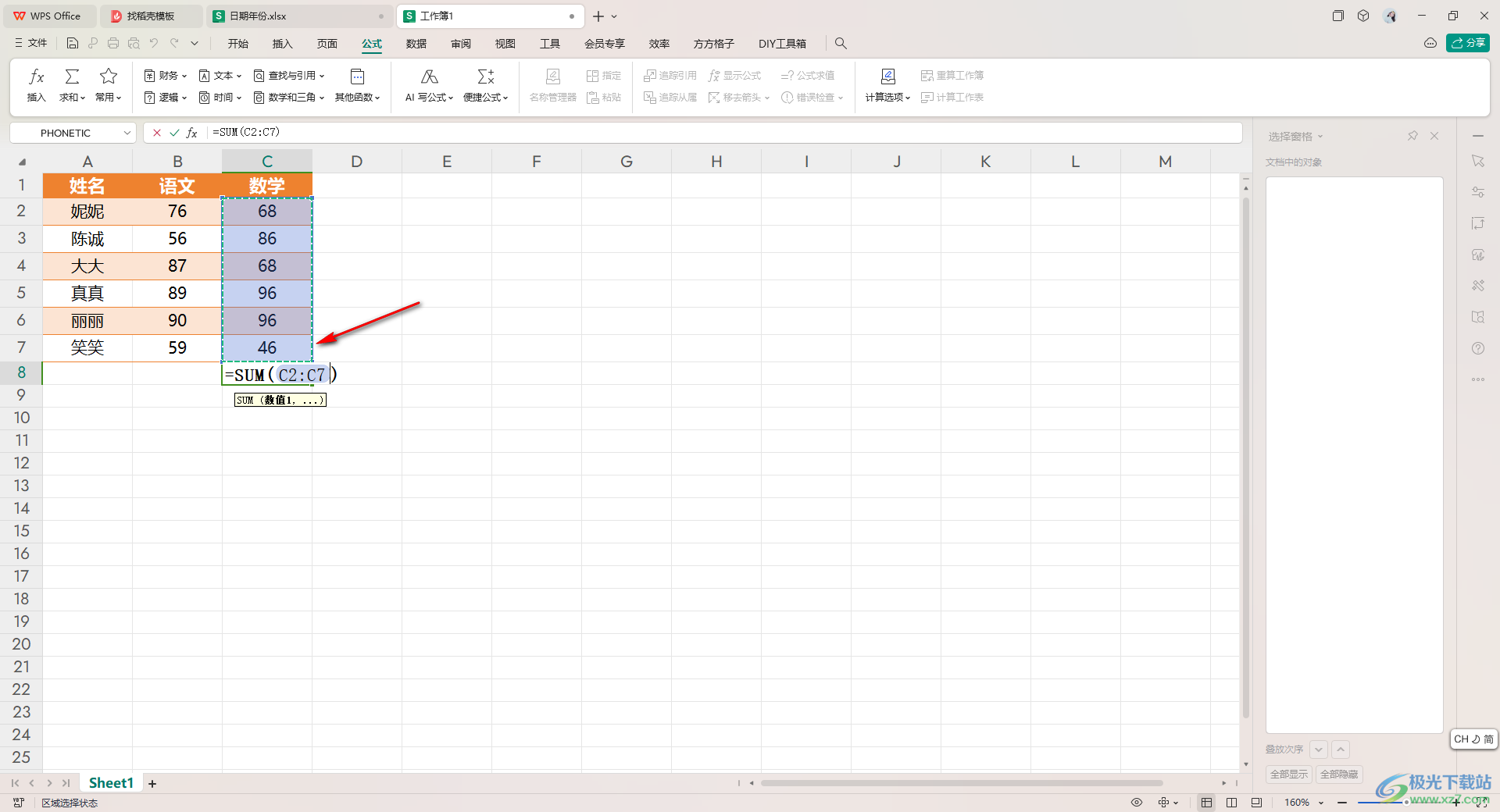
5.按下回车键之后,那么我们的求和结果就会快速的进行显示。
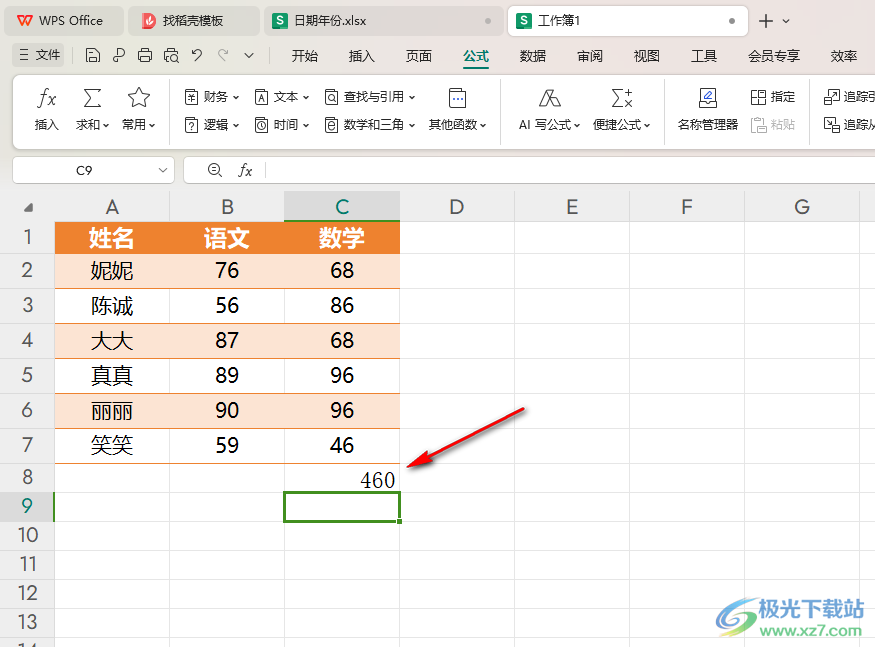
6.此外,还有一种更加简便的方法,我们可以提前框选好需要求和的区域,之后点击工具栏中的【求和】按钮,那么同样可以将结果求取出来。
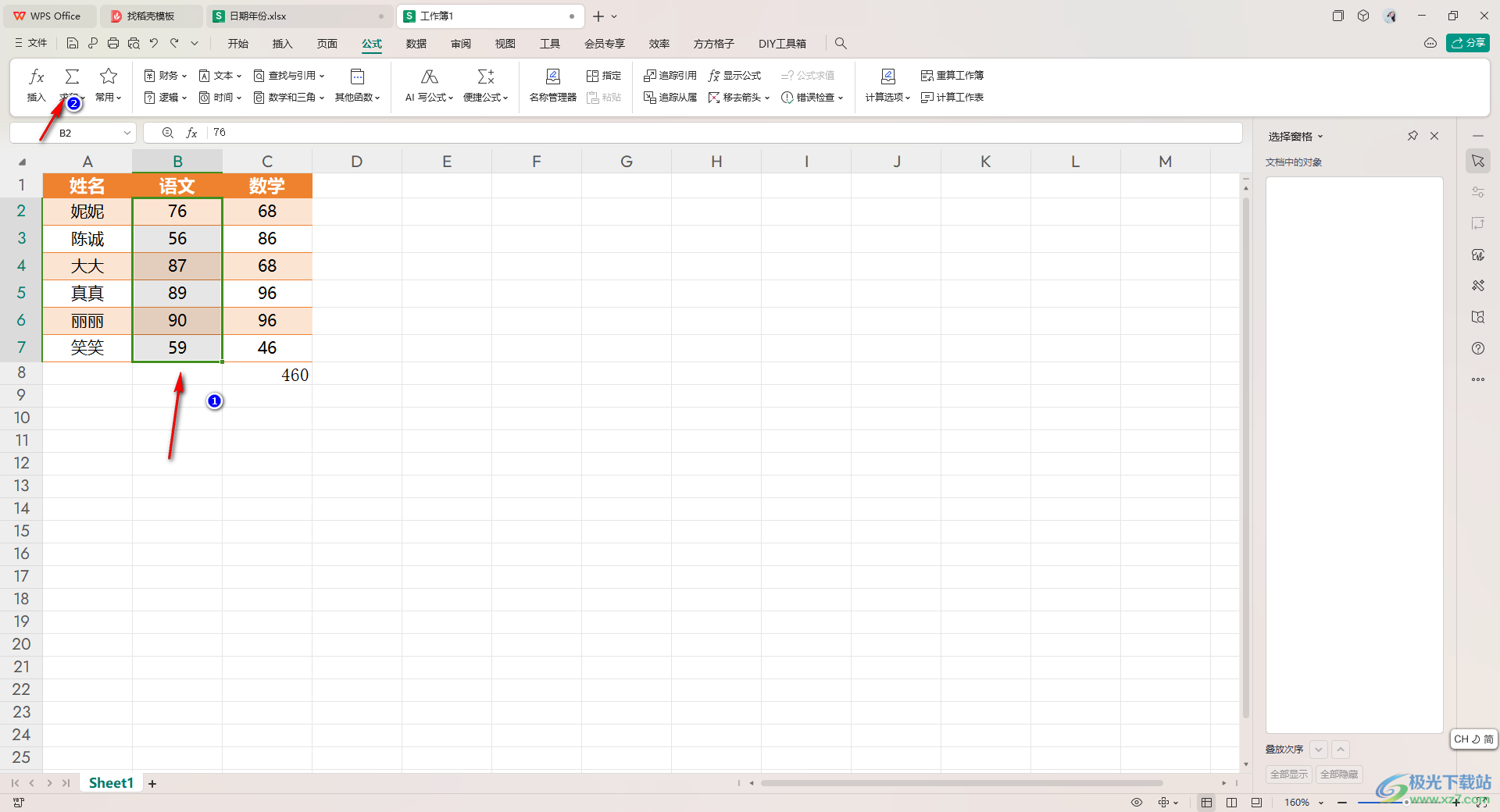
以上就是关于如何使用WPS Excel直接下拉填充求和的具体操作方法,如果你需要对一组数据求和,那么我们可以通过框选好这一组数据,然后点击求和按钮即可进行快速的求和操作,感兴趣的话可以操作试试。

大小:240.07 MB版本:v12.1.0.18608环境:WinAll, WinXP, Win7, Win10
- 进入下载
相关推荐
相关下载
热门阅览
- 1百度网盘分享密码暴力破解方法,怎么破解百度网盘加密链接
- 2keyshot6破解安装步骤-keyshot6破解安装教程
- 3apktool手机版使用教程-apktool使用方法
- 4mac版steam怎么设置中文 steam mac版设置中文教程
- 5抖音推荐怎么设置页面?抖音推荐界面重新设置教程
- 6电脑怎么开启VT 如何开启VT的详细教程!
- 7掌上英雄联盟怎么注销账号?掌上英雄联盟怎么退出登录
- 8rar文件怎么打开?如何打开rar格式文件
- 9掌上wegame怎么查别人战绩?掌上wegame怎么看别人英雄联盟战绩
- 10qq邮箱格式怎么写?qq邮箱格式是什么样的以及注册英文邮箱的方法
- 11怎么安装会声会影x7?会声会影x7安装教程
- 12Word文档中轻松实现两行对齐?word文档两行文字怎么对齐?
网友评论